Продвижение. Поисковая оптимизация
Публикуем 5 материалов о продвижении лендинга.
- Поисковая оптимицация
- Настройка целей в Google Analytics
- Настройка целей в Яндекс.Метрике
- Мета-теги для социальных сетей
- Контекстная реклама
Не забудьте перед настройкой сайта подключить домен – зарегистрировать новый внутри личного кабинета Платформы или перенести страницу на уже существующий.
В Платформе LP страницу можно опубликовать на тестовом домене. Он выглядит как сочетание цифр, букв и домена plp7.ru и не индексируется поисковыми системами. Тестовый нужен, чтобы посмотреть, но чтобы запустить на сайт реальных посетителей, необходим свой домен.
Инструкция – здесь
В этой статье написано о том, как оптимизировать сайт, чтобы он отображался в Яндекс и Google.
- Что такое поисковая оптимизация?
- Индексация в Яндексе
- Индексация в Google
- Заголовок, описание и ключевые слова
- Работа с файлами sitemaps и Robots.txt
Поисковая оптимизация сайта или SEO – комплекс мер для повышения позиций сайта в результатах выдачи поисковых систем по заранее отобранным запросам.
Индексация сайта – наличие страниц сайта в базе поисковых систем. Для того что бы сайт был проиндексирован, на него должен зайти поисковый бот. Разбираемся с индексацией в Яндекс и Google.
Для индексации сайта в Яндексе выполняем следующие шаги:
Шаг 1. Добавляем сайт в Яндекс.Вебмастер.
Если у вас нет аккаунта на Яндексе, обязательно зарегистрируйтесь. Аккаунт пригодится для Яндекс.Метрики.
Вписываем доменное имя сайта и нажимаем кнопку «Добавить». Шаг 2. Копируем появившийся мета-тег.
Шаг 3. Добавляем мета-тег в настройки страницы на Платформе.
- Возвращаемся на Платформу и переходим в раздел «Страницы»,
- Выбираем нужную и открываем её настройки,
- Выбираем «Подтверждение прав» и вставляем полученный мета-тег в нужное поле,
- Нажмаем «Сохранить».
Шаг 4.
- Подтверждаем действие в Яндекс.Вебмастере,
- Возвращаемся на страницу Вебмастера и нажимаем кнопку «Проверить».
Теперь индексация завершена – сайт появится в Яндексе. Индексация занимает от 3 до 21 дней. Если через 21 день сайт так и не появился в поиске – напишите в службу поддержки.
Выполняем несколько простых шагов для настройки индексации сайта в Google.
Шаг 1.
- Добавляем сайт в Google Webmasters,
- Вписываем доменное имя в появившемся окне,
- Нажимаем «Добавить».
Шаг 2.
- Копируем тег HTML,
- В появившемся окне выбираем вкладку «Альтернативные способы»,
- Ставим галочку напротив «Тег HTML»,
- Копируем код.
Шаг 3.
- Вставляем тег HTML в настройки страницы на Платформе,
- Заходим в Платформу в раздел «Страницы» и выбираем свою,
- Открываем настройки страницы, раздел «Подтверждение прав», вставляем полученный тег в нужное поле,
- Нажимаем «Сохранить».
Всё, настройка индексации завершена, теперь сайт появится в Google. Как и в Яндексе, индексация занимает от 3 до 21 дней. Если через 21 день сайт и не появился в поиске – пишем в службу поддержки.
Добавили свой сайт в поисковики – теперь настраиваем, чтобы он правильно там отображался: заголовок, описание и ключевые слова.
Для этого открываем настройки страницы и выбираем вкладку «Поисковая оптимизация» и заполняем пустые поля.
Заголовок – это текст, который отображается во вкладке браузера и в результатах поиска. Выбираем короткий и максимально точный заголовок страницы. Максимальная длина заголовка – 80 знаков.
Описание – текст, который отображается под заголовком сайта. Нужно привлекательное, продающее описание сайта. Максимальная длина – 200 знаков, но рекомендуем уложиться в 150-180.
Ключевые слова – те, по которым пользователь находит сайт. Чтобы определить ключевые слова, используем Яндекс.Wordstat или пользуемся услугами seo-программиста. Добавляем ключевые слова и фразы через запятую. Максимальная длина – до 250 знаков. Сделайте упор на первые 150, самые нужные и эффективные фразы поставьте в начало.
Sitemaps — XML-файлы с информацией для поисковых систем о страницах веб-сайта, которые подлежат индексации.
Sitemaps помогают поисковикам определить местонахождение страниц сайта, время их последнего обновления, частоту обновления и важность относительно других страниц сайта для того, чтобы поисковая машина смогла более разумно индексировать сайт.
Подробную схему описания sitemaps можно найти на этой странице – есть здесь.
Robots.txt — текстовый файл в формате .txt, ограничивающий поисковым роботам доступ к содержимому на http-сервере. Используется для частичного управления индексированием страницы поисковыми системами.
Файл состоит из набора инструкций, при помощи которых можно указать страницы, которые не должны индексироваться или должны быть проиндексированы в первую очередь.
Для правильной настройки рекомендуем использовать инструкцию Яндекса и Google.
Прописать sitemaps и robots.txt можно в настройках страницы, во вкладке «Поисковая оптимизация»:
Читайте другие статьи о работе в Платформе – здесь.
О том, как создать страницу – здесь.
platformalp.ru
Блог | База знаний Платформы LP
Как создать лендинг из секций и опубликовать первую страницу? Итак, вы в Платформе! Зарегистрировались, вошли в личный кабинет и нажали на кнопку “Создать первую страницу”. Что дальше? С чего начать, какие секции добавить и как опубликовать страницу? Использовать шаблон или создать страницу с нуля? В Платформе можно создать лендинг на […]
Мы подготовили несколько приятных улучшений. Новый тип фона “Видео” Теперь вы можете в фон секции поместить видео, которое будет проигрываться сразу, как только человек откроет страницу. Вы можете выбрать видео из нашей библиотеки. Или указать ссылку на видео YouTube. Новый тип фона “Градиент” Градиент позволяет делать плавный переход в фоне […]

Вышло очередное крупное обновление Платформы. 1. Добавлено около 70 секций. Полный список: 11 первых экранов 9 форм 2 шапки 1 подвал 6 списков товаров 2 таблицы цен 3 секции с расписанием 5 секций с отзывами 11 секций с преимуществами 2 секции с цифрами 7 галлерей 2 списка шагов 6 […]
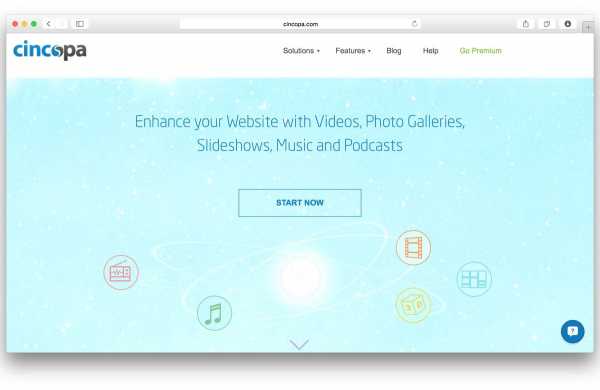
Всегда хочется сделать свои страницы еще более впечатляющими. И в этом вам могут помочь разнообразные дополнительные скрипты. Есть много мест, где их можно отыскать. Сегодня мы расскажем об одном очень интересном сервисе, который поможет вам добавлять на страницы разные крутые штуки. cincopa.com Здесь вы можете бесплатно сделать интересно оформленные видео-плееры, […]
Как вы знаете, у нас в редакторе имеется выбор готовых иконок для разных нужд. Но, конечно, пока там имеется не достаточно широкий выбор стилей и найдется не всякая тематика. Готовые наборы иконок можно найти на многих сайтах, как платные, так и бесплатные. Но чтобы изменить их цвет и размер, вам […]
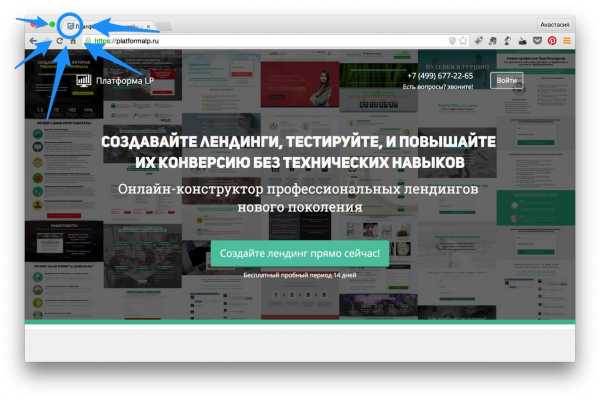
Как вы знаете, у каждого сайта может быть фавикон (favicon) — небольшая иконка, которая отображается на вкладке браузера, когда сайт открыт, а также в поисковой выдаче Яндекса, например, рядом с заголовком и описанием вашего сайта. Фавикон на страницу на Платформе, вы можете загрузить в ее настройках, на вкладке Иконка (favicon). […]
Как вы могли заметить — мы уже несколько месяцев общаемся с вами не только с помощью почты, но и в режиме реального времени с помощью онлайн-консультанта на сайте. Конечно, в чате агентам требуется реагировать очень оперативно, а сами беседы получаются более развернутыми и продолжительными, что делает этот способ более затратным. […]
Используйте все каналы по максимуму! Даже домен может помочь вам увеличить число продаж. Вот несколько простых советов: 1. Лучше, чтобы домен совпадал с названием вашей компании или, хотя бы, видом деятельности/товаром. 2. Он должен быть легко читаемым и запоминающимся. Хорошо, если его легко воспринять на слух — дайте клиентам возможность […]
Каждый раз, видя крутую посадочную страницу в сети, мы задумываемся — можно ли реализовать такое в нашем редакторе? Некоторые вещи сделать можно, но это очевидно не сразу. Так как базовый элемент редактора Платформы — секции, страницы получаются состоящими из прямоугольных блоков. И это очень хорошо — ведь позволяет вашему клиенту […]
Конечно, вы знаете, что одна из важных составляющих впечатляющей посадочной страницы — качественные изображения. В нашем редакторе вы можете найти готовые картинки для фонов и иконки, которые мы тщательно отбирали для вас. Но мы понимаем, что вам может понадобиться большее. Со временем наша база будет пополняться. Но сейчас мы расскажем […]help.platformalp.ru
Как выбрать и оплатить тариф?
Публикуем 5 материалов о том, как быстро разобраться в Платформе и сделать свою работу удобнее.
- Выбираем тариф
- Настраиваем проекты и папки
- Настраиваем многопользовательский режим
- Восстанавливаем архивную или остановленную страницу
- Удаляем страницу, интеграцию или заявку
В этой статье разбираемся с тарифами.
- Чем отличаются?
- Как оплатить тариф?
- Как сменить тариф?
- Что такое дополнительный пакет и как его подключить?
Чем отличаются тарифы?
В Платформе есть четыре основных тарифа:
- Микро
- Эконом
- Бизнес
- Бизнес +
Плюс тариф «Пробный». Он дает возможность новым пользователям протестировать все функции Платформы в течение 14 дней бесплатно. Тариф Микро можно оплатить на месяц, остальные тарифы – на месяц, три месяца или год. Чем дольше срок оплаты, тем больше скидка:
- три месяца со скидкой 10%,
- год по цене 10 месяцев
- при оплате любого тарифа на год – бесплатный домен.
Вы только начинаете делать лендинги или делаете лендинг в первый раз – можно попробовать на одной странице и одним доменом. Основные функции Платформы будут доступны:
- редактор
- шаблоны
- бесплатный хостинг
- круглосуточная служба поддержки
У агентов службы поддержки можно спросить то, чего ещё не знаешь. Можно разобраться самому – есть блог и база знаний.
Можно купить домен или подключить свой, настроить уведомления о заявках на почту и в Telegram – достаточно функций, чтобы собрать и запустить первую страничку на Платформе. Внизу страницы останется подвал со ссылкой на Платформу.
Нужна ещё одна страница, а лучше – 10. На тарифе Эконом можно сделать несколько лендингов или несколько страниц одного сайта. В тариф включено 10 страниц и один домен – его можно купить внутри Платформы или подключить свой.
Редактор, шаблоны, хостинг и круглосуточная служба поддержки – все основные функции Платформы также доступны.
Плюс уведомления о заявках можно настроить не только на почту и в Telegram, но по смс. В этот тариф включено 100 смс.
Есть возможность подключить к странице интеграции с CRM и сервисами почтовых рассылок.
Возможность настроить страницу для разных групп посетителей – сделать мультилендинг.
Тариф Бизнес нужен, когда вы создаете больше 10 станиц и используете больше одного домена. На тарифе Бизнес можно создать до 50 страниц и использовать до 5 доменов. Помимо редактора, шаблонов, хостинга, интеграций и круглосуточной службы поддержки – основных функций, в тариф включены расширенные функции:
- Уведомления на почту, в Telegram и по смс (до 300 смс в месяц)
- Мультилендинг
- А/Б тесты
- Корзина
- Прикрепление файлов к формам
- SSL-сертификат
- Многопользовательский режим с возможностью подключить одного или двух пользователей
Если нужны дополнительные возможности, можно подключить пакет:
- 5 дополнительных доменов
- 50 дополнительных страниц
Если над проектом работает команда и необходим доступ к страницам более двух человек или вы делаете интернет-магазин и требуется прием платежей, нужен Бизнес+.
В тарифе Бизнес+ есть все функции, доступные в Бизнес, а также:
- Возможность подключить до 25 пользователей
- Возможность принимать оплату с помощью интеграции с Яндекс.Касса и Robokassa.
Как и в тарифе Бизнес можно подключить дополнительный пакет доменов и страниц:
- 5 дополнительных доменов
- 50 дополнительных страниц
Как оплатить тариф?
В личном кабинете в разделе “Оплатить тариф”, выбираем нужный, выбираем срок и нажимаем “Оплатить”. Откроется страница оплаты – выбираем удобный способ. На почту придет уведомление об оплате, а в личном кабинете будет указан ваш тариф и количество оплаченных дней.
Если нужно оплатить дополнительный пакет, обращаемся в службу технической поддержки. В личном кабинете появится счет на остаток периода до окончания тарифа. В течение суток после оплаты расширение будет добавлено. В следующем месяце можно оплачивать тариф Бизнес или Бизнес+ вместе с расширением через личный кабинет.
Если нужно отключить дополнительный пакет, пишем в чат службы поддержки или на почту [email protected].
Как сменить тариф?
Если меняем Пробный тариф на любой другой, заходим в личный кабинет в раздел “Оплатить тариф”, выбираем нужный и нажимаем “Оплатить”. Для смены любого тарифа кроме “Пробного” пишите в службу поддержки. Внимательно с количеством активных страниц и доменов. Они не должны превышать лимит тарифа, на который вы переходите.
Другие статьи о работе в Платформе – здесь.
О том, как создать страницу – здесь.
platformalp.ru
Kуда приходят заявки? | База ответов Платформы LP
Заявки приходят по 4-м каналам:
1. В личный кабинет на Платформе в раздел «Заявки»
2. На электронную почту и на телефон
3. В Telegram
4. В сторонние интегрированные сервисы
Ниже мы рассмотрим все каналы для получения заявок, а так же:
-Как прикрепить контакт к нескольким проектам, папкам, страницам?
-Расширенные настройки уведомлений
-Как ответить клиенту после заявки?
В личном кабинете в любой момент можно увидеть заявки, которые когда-либо были получены. Для этого переходим на страницу «Заявки».
На этой странице можно отсортировать заявки: отобразить все или только заявки отдельных страниц.
Заявки можно отфильтровать по периоду:
Скачать весь список заявок в форматах csv, отфильтровав нужные поля для выгрузки:
или скачать отдельные заявки из списка:
Изменить формат CSV в XLS или другой, можно через онлайн сервисы. Например:
https://convertio.co/ru/csv-xls/
Создание заявки
Заявки можно создавать самому в личном кабинете.
Это удобно, если клиент оставил заявку по телефону и мы хотим привязать заявку к сайту.
Шаг 1. Перейдём в раздел “Заявки” и нажмем “Создать заявку”.
Шаг 2. В появившемся окне заполняем нужные поля: имя, телефон, email, статус заявки, страница, к которой привязана заявка и комментарий.
Эта заявка будет учитываться в статистике страницы, которую мы указали при создании заявки.
Изменение статуса/перенос в архив нескольких заявок
Чтобы изменить статус нескольких заявок и перенести их в архив – устанавливаем галочки напротив нужных заявок и нажимаем кнопку “Действия”.
Также можно выбрать все заявки, которые отобразились на странице, вместо выбора по одной.
Выбрать количество видимых заявок на странице можно внизу под списком.
Чтобы получать sms или email, когда клиент оставит заявку, настраиваем уведомления.
1) Добавим контакт:
Добавить контакты можно в настройках страницы в разделе “Контакты”.
Выбираем “Тип контакта”, указываем его и нажимаем кнопку “Сохранить”.
Новый контакт появится в списке, но его нужно подтвердить.
На почту или телефон придет код подтверждения.
Контакт создается и подтверждается один раз. После подтверждения его можно добавить к любым страницам.
2) Привяжем контакт к странице
Нажимаем на кнопку “Добавить контакт” в настройках страницы, в разделе “Контакты” и в “Списке контактов” привязываем контакт к странице.
После привязки контакта, на него будут приходить уведомления о заявках с вашего сайта. Нужно привязать контакт к каждой странице, с которой вы хотите получать уведомления.
Контакт, прикреплённый к странице, виден во вкладке “Контакты”.
Открытый доступ к файлам из заявок
“Открытый доступ” позволяет скачивать файлы из заявок, которые были отправлены со страницы, без авторизации в личном кабинете.
Включаем эту функцию✔.
Если функция выключена, для того, чтобы скачать файлы из уведомления о заявке, понадобится авторизация в личном кабинете Платформы, в том же браузере, в котором открываете уведомление на почте.
Уведомления в Telegram – самый быстрый способ получать уведомления. Настраиваем их.
Шаг 1. Перейдём в настройки страницы во вкладку “Контакты” и добавляем новый контакт.
Шаг 2. При создании нового контакта выбираем Telegram и указываем номер телефона – аккаунта в Telegram, и нажимаем “Сохранить”
Шаг 3. Копируем код подтверждения – он выглядит как /start 342210, и заходим в Telegram. Ищем там контакт-бот @PLPbot
Подтверждение контакта необходимо выполнить один раз, после чего его можно будет прикрепить к нужным страницам.
Шаг 4. После того, как мы нашли бота, отправляем ему код из окна подтверждения: нажимаем кнопку “Старт” и вставляем код. Например, /start 342210.
Альтернативный вариант подтверждения: Если у вас открыта web-версия Telegram на компьютере https://web.telegram.org/#/login или установлено приложение, то можно просто перейти по ссылке, которая указана при подтверждении контакта:
Шаг 5. Обновляем страницу контактов в Платформе.
Готово! Telegram подключен.
Теперь при получении заявки, вам будут приходить уведомления в Telegram.
К ним относятся системы подписки – UniSender, JustClick, GetResponse и MailChimp. Подключить их можно в личном кабинете, в разделе «Интеграции». Как подключить – читайте здесь.
Шаг 1. Перейдём в раздел “Контакты” и нажмём на кнопку “Привязать к страницам“.
Шаг 2. Выбираем нужный проект, выбираем прикрепить контакт ко всему проекту, папкам или к нужным страницам.
Шаг 3. Сохраняем.
Формат приходящих заявок на email и/или sms настраивается через функцию «Расширенные настройки». Эта функция для продвинутых пользователей, поэтому мы не рекомендуем ее новичкам. Если не уверены, что вам это нужно – не пробуйте заполнять поля «просто так».
– Поле «Тема Email»
Настройте формат, по которому будет показываться тема письма-уведомления. Например, вы вписали в это поле %url%; %form%. Ваша страница на Платформе – www.mypage.ru. Клиент оставил заявку через форму под названием «Акция месяца». Тогда к вам на почту придет письмо с темой «www.mypage.ru; Акция месяца».
– Поле «Формат email»
Настройте формат, по которому будет показываться текст письма-уведомления. Например, вы вписали в это поле %name%; %phone%. Форма заявки на сайте содержит поля «Имя»
и «Телефон». Значит, вам придет письмо с текстом «Иван; 89112345566».
Если хотите, чтобы текст письма содержал «Имя клиента: Иван; Телефон: 89112345566», то введите Имя клиента: %name%; Телефон: %phone%. Вписывайте любые из предложенных значений, но учитывайте, что они сработают только если эти значение есть в самой форме заявки.
– Поле «Формат SMS»
Работает по тому же принципу, что и «Формат email». Единственное различие – меньше специальных выражений. При редактировании не забывайте, что длина sms-сообщения –
70 символов. Если текст заявки будет длиннее, то вам насчитают не одно, а два, три или больше сообщений.
– Поле «Максимальное количество sms для одного уведомления»
Определите, сколько сообщений израсходуется на одну заявку. Если текст одной заявки больше 70 символов, выбирайте значение 2, 3 и 4 – в зависимости от длины. Тогда текст заявки придет в двух, трех или четырех сообщений. Если оставите значение 1, то его обрежут на лимите в 70 символов.
Помните, что специальные выражения четко привязаны к конкретному типу поля. Если вы добавили в форму поле «Телефон», но поменяли там текст на имя, то информация из этого поля все равно будет соответствовать специальному выражению %phone%.
Можете заполнить поля выборочно – так, как считаете нужны. Пустые поля заполнятся автоматически и по умолчанию, это не «сломает» рассылку уведомлений.
Решайте сами – звоните или пишите на электронную почту. Все данные есть в личном кабинете, в разделе «Заявки». Вам доступен телефон клиента, его email или то и другое – в зависимости от того, как настроена форма связи на странице. Базу заявок можно скачать, она откроется через Microsoft Excel.
support.platformalp.ru
Аналоги сервиса Платформа LP
Сервисы, похожие на Платформа LP относятся к сферам: конструкторы сайтов, landing page. Список отсортирован в порядке уместности. Чтобы найти подходящий аналог, сравните сервисы, прочтите описание и отзывы.
Landing Page платформа для маркетологов и предпринимателей.
Платформа для создания сайтов для бизнеса без программирования
Конструктор лендингов с простым редактором и большими возможностями.
Конструктор сайтов с настраиваемыми вариантами оформления.

Сервис для запуска и развития онлайн бизнеса. Создания сайтов, Landing Page, веб-страниц, промо-страниц, интернет-магазинов и многостраничных сайтов с маркетинговыми технологиями роста продаж.
Webflow Есть бесплатный тариф
Сервис для конструирования сайтов с адаптивным дизайном без навыков программирования.
Доступный инструмент создания сайта для начинающих предпринимателей.
Веб-конструктор для создания своего сайта или лендинг пейдж с шаблонами и приёмом заявок с сайта.
Онлайн-конструктор сайтов, интернет-магазинов и «страниц захвата».
Комплексный инструмент для создания Landing Page. Объединил преимущества конструкторов сайтов и ручной разработки.
Wix Есть бесплатный тариф
Бесплатный конструктор сайтов, позволяющий создать наиболее подходящий под ваши ожидания ресурс.
Borstch Есть бесплатный тариф
Конструктор лендингов для пользователей с любым опытом.
Современный конструктор landing page и сайтов с визуальным редактором. Позволяет самостоятельно запустить продажи в интернете.
Конструктор сайтов, лендинг пейдж и интернет магазинов, который позволит создать сайт самостоятельно.
Сайты для вашего бизнеса. Привлекайте клиентов и зарабатывайте больше
INTEC.site Есть бесплатный тариф
Конструктор сайтов, интернет-магазинов и Landing Page.
uKit Есть бесплатный тариф
Конструктор сайтов для бизнеса.
Nethouse Есть бесплатный тариф
Российская платформа для создания сайтов для бизнеса. Предоставляет полный комплекс услуг, связанных с регистрацией домена, созданием, размещением и продвижением сайта в Интернете.
Estismail Есть бесплатный тариф Актуальная информация
Автоматические email рассылки, конструктор Landing Page и E-commerce в едином сервисе.
Облачный сервис для создания интернет-магазина без программиста и дизайнера. Хостинг, современные шаблоны, более 90 инструментов для онлайн продаж в комплекте.
Готовое облачное решение для создания интернет-магазина. Работает на своём домене, имеет богатый выбор дизайнов и есть мелочи для быстрого старта продаж.
MotoCMS Есть бесплатный тариф
Все для создания успешного бизнес-проекта или интернет-магазина
Сервис для создания сайта, интернет-магазина или блога.
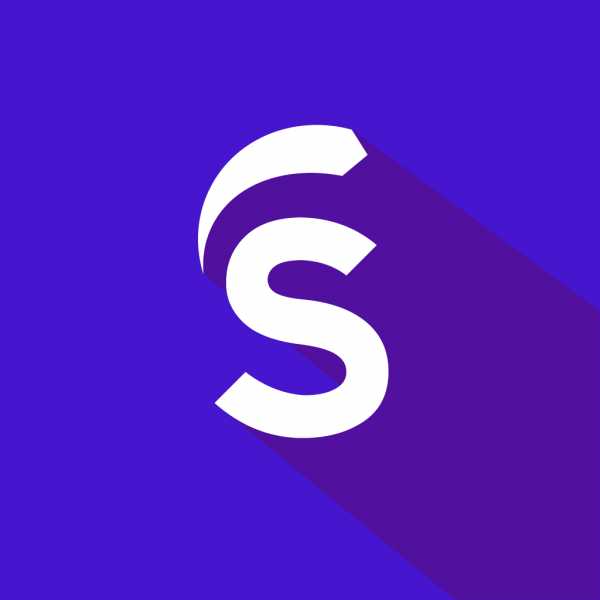
Конструктор интернет-магазинов. Обладает системой скидок, интегрируется с более 300 сервисами в один клик, и позволяет гибко менять дизайн без ограничений.
Конструктор для создания интернет-магазинов, более 3 тысяч пользователей, есть система скидок, интеграция со множеством платежных систем и автоматическая загрузка товаров.
Ucraft Есть бесплатный тариф
Конструктор сайтов, благодаря которому любой желающий сможет создать сайт для бизнеса, портфолио или интернет-магазин.

Mozello Есть бесплатный тариф
Конструктор сайтов, блогов или онлайн-магазинов.
Маркетинговый инструмент для создания, публикации и тестов целевых страниц.
Fo.ru Есть бесплатный тариф
Конструктор с бесплатным SSL, свободным позиционированием возможностью копирования.
Конструктор сайтов с красивыми шаблонами, заполненными разделами сайта, товарами, статьями. Сайты оптимизированы под SEO и отлично продвигаются в поисковых системах.
1C-UMI Есть бесплатный тариф
Недорогой сервис готовых сайтов и интернет-магазинов со встроенным продвижением. Сайт создается за 1 минуту, легко наполняется и быстро поднимается в поисковиках.
Amiro.CMS Есть бесплатный тариф
Система управления сайтом. Универсальная платформа, позволяющая создавать и поддерживать профессиональные веб-сайты и интернет-магазины практически любого уровня сложности.
Конструктор целевых страниц.
OKE.SU Есть бесплатный тариф
Конструктор сайтов и Landing Page.
Сервис для создания броских Landing Page для бизнеса.
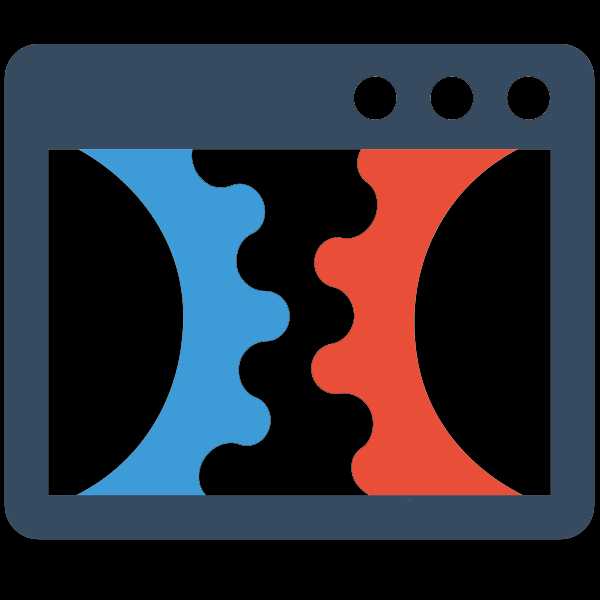
Сервис для создания маркетинговых воронок.
Онлайн-сервис для быстрого и удобного создания своей страницы без лишних затрат.
Ecwid Есть бесплатный тариф Актуальная информация
Конструктор интернет-магазинов с адаптивным дизайном, техподдержкой, купонами и SEO-функциями.
A5.ru Есть бесплатный тариф
Конструктор сайта с HTML-редактором, SEO-функциями, сотнями шаблонов и достаточно простым интерфейсом для работы.
Pokupo Есть бесплатный тариф
Платформа для создания бесплатного интернет-магазина без специальных навыков и абонентских платежей.
Zoho Sites Есть бесплатный тариф
Сервис типа «всё в одном» для создания сайтов под малый бизнес с поддержкой всех необходимых функций, редактора HTML5 и CSS.

Конструктор лендинг сайтов.
Онлайн-конструктор сайтов.
Конструктор квизов для увеличения заявок на промышленные товары и оборудование.
GetResponse – комплексная платформа интернет-маркетинга, которая включает в себя инструменты, заточенные под различные задачи бизнеса, такие как: email-маркетинг, автоматизация, вебинары, лендинги и CRM.
Carrd Есть бесплатный тариф
Сервис для создания сайта-визитки для предпринимателей.
Setup.ru Есть бесплатный тариф
Бесплатный конструктор сайтов.
Конструктор квизов и виджет тест-опросов, генерирующий заявки.
Онлайн-сервис, позволяющий быстро встраивать функциональность интернет-магазина в социальные сети, блог или веб-сайт.
Платформа для создания продающих интернет магазинов.
от «Платформа LP»
Сервис для создания и ведения одностраничных сайтов.
startpack.ru
7 шагов перед запуском страницы
В новом дизайне личного кабинета теперь есть сводка страницы – основная информация на одном экране.
После публикации загляните туда и проверьте, готов ли ваш лендинг к запуску.
1. Страница опубликована
Доступна для просмотра не только вам в редакторе Платформы, а любым посетителям в интернете. Опубликованная страница получит статус «Запущено».
2. Прикреплен домен
По умолчанию страницы публикуются на тестовом домене вида example.plp7.ru. Чтобы продвигать станицу в поиске понадобится новый домен – тот, который вы выберете сами. Зарегистрируйте новый домен в Платформе или подключите тот, который у вас уже есть.
Инструкция здесь.
3. Настроено отображение в поисковиках
То, как ваша страница отображается в поисковиках, имеет значение. Настройте заголовок и описание, чтобы клиент сразу понимал, что ищет именно вашу страницу.
Инструкция .
4. Добавлен фавикон
Логотип сайта выделит вашу страницу во вкладках браузера.
Как настроить.
5. Контакты прикреплены к странице уведомлений
При регистрации вы оставляете почту, которая становится логином для входа. Прикрепите к аккаунту номер телефона, чтобы получать системные сообщения, например, о том, сколько сообщений осталось в sms-пакете вашего тарифа или о том, что тариф заканчивается.
Сделать это можно в профиле вашего аккаунта.
6. Настроены мета-теги для социальных сетей
Не забудьте загрузить изображение, заголовок и описание страницы, чтобы они автоматически подгружались, когда вы размещаете страницу в социальных сетях.
7. Подключены метрики
В Платформе есть раздел статистики, где можно посмотреть количество посетителей и заявок. Чтобы посмотреть статистику более детально, установите Яндекс.Метрику и Google Analytics.
Инструкция
Проверяйте лендинг по чеклисту и первый рабочий вариант лендинга готов!
Сводка страницы – единственное место, где можно посмотреть её ID. Это понадобится, например, когда вы будете открывать доступ к своей странице как к шаблону. О том, как это сделать – здесь.
И смотрите видео об использовании функции
platformalp.ru
